Nepodarilo sa aktualizovať prostredie Minecraft Runtime (4 spôsoby opravy) (09.15.25)
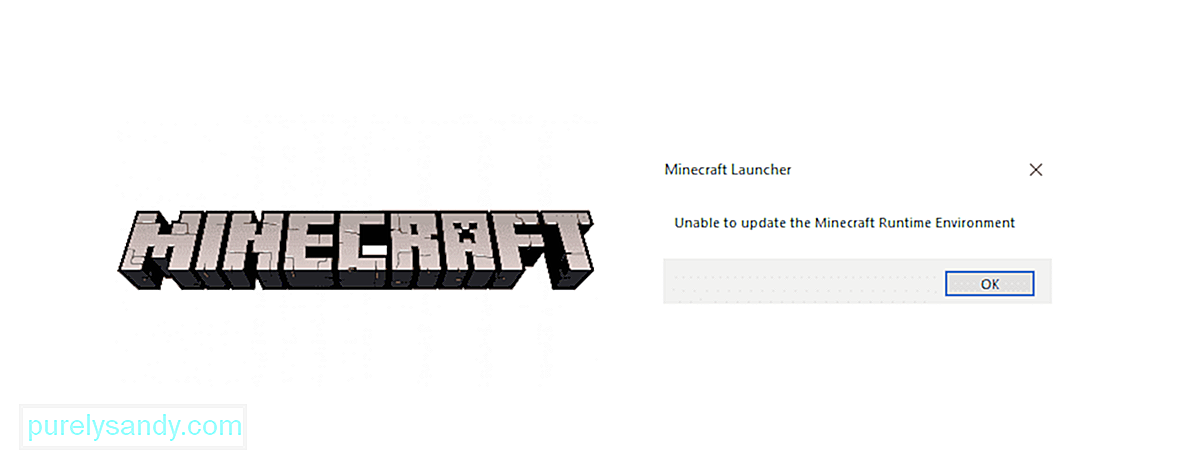 nedokáže aktualizovať behové prostredie minecraft
nedokáže aktualizovať behové prostredie minecraft Aj pri populárnej hre, ako je Minecraft, sa používatelia často sťažujú na problémy s nesprávnym spustením alebo aktualizáciou hry, čo môže mať za následok nemožnosť hrať hru alebo sa pripojiť k serveru. Tento konkrétny problém nastáva pri pokuse o aktualizáciu hry pomocou programu Minecraft Launcher, kde sa aktualizácia zastaví alebo reštartuje blízko konca a zobrazí toto chybové hlásenie. Môže to byť spôsobené mnohými vecami, ako je napríklad verzia spúšťača, antivírusové bloky alebo dokonca váš firewall. Ďalej sa pozrieme na niektoré zo spôsobov, ako môžete vyskúšať a opraviť spúšťač a vrátiť sa k vytvoreniu ideálneho sveta Minecraftu.
Nemôžeme aktualizovať prostredie Minecraft Runtime (Ako opraviť)1 ) Oprava Minecraftu
Populárne lekcie Minecraftu
Niekedy, problémy s aplikáciami vznikajú v dôsledku poškodených alebo poškodených súborov v priebehu času a ich jednoduchá oprava môže hru znova spustiť.
- Otvoriť Spustiť , zadajte 'appwiz .cpl a stlačte kláves Enter.
- Vyhľadajte program Minecraft zo zoznamu programov a kliknite naň pravým tlačidlom myši.
- Vyberte možnosť Opraviť a postupujte podľa pokynov na obrazovke. ako na to
2) Stiahnite si Minecraft priamo
Stiahnutie nového súboru môže pomôcť vyriešiť problém väčšiny používateľov, pretože príčina problémom by mohol byť samotný launcher. Podľa tohto sprievodcu si stiahnite súbor .exe aplikácie z oficiálnej stránky:
Upozorňujeme, že by ste sa o to mali pokúsiť po úplnom odstránení všetkých predchádzajúcich súborov hier z počítača, aby nové súbory mali nový začiatok systému. Potom spustite novo stiahnutý súbor aplikácie a skontrolujte, či funguje.
3) Znova nainštalujte spúšťač a spustite ho ako správca
Niektorí používatelia si všimli, že inštalácia spúšťača na spúšťaciu jednotku operačného systému im pomohla obísť túto chybu a bezpečne aktualizovať. Skúste teda znova nainštalovať spúšťač na túto jednotku a spustite ho ako správca. Skontrolujte, či sa tým proces aktualizácie napravil. Nezabudnite, že spúšťač na rovnakom disku, na ktorom je nainštalovaný jazyk Java, tiež môže zabrániť tomu, aby sa táto chyba zobrazila, a umožní vám bez problémov aktualizovať hru.
4) Zakázanie -vírus / firewall
Je známe, že antivírusový softvér blokuje iné spustené aplikácie, a pokiaľ sa snažíte aktualizovať svoju hernú aplikáciu, odporúčame vám ju vypnúť až do ďalšieho reštartu systému. Môže sa stať, že váš antivírus alebo brána firewall blokuje prístup k serverom Mojang a jeho deaktivácia by mohla pomôcť. V tejto chvíli môžete jednoducho deaktivovať antivírusové štíty alebo prejsť do časti Systém a zabezpečenie v ovládacom paneli, aby ste získali prístup k nastaveniam brány firewall. Nájdite bránu Windows Firewall a vypnite ju. Potom znova spustite spúšťač Minecraft a skontrolujte, či je váš problém vyriešený.
Podľa týchto tipov sa pokúsite vrátiť späť k svojej hernej relácii bez toho, aby sa k vám dostali aktualizácie alebo chybné spúšťače. na ceste.
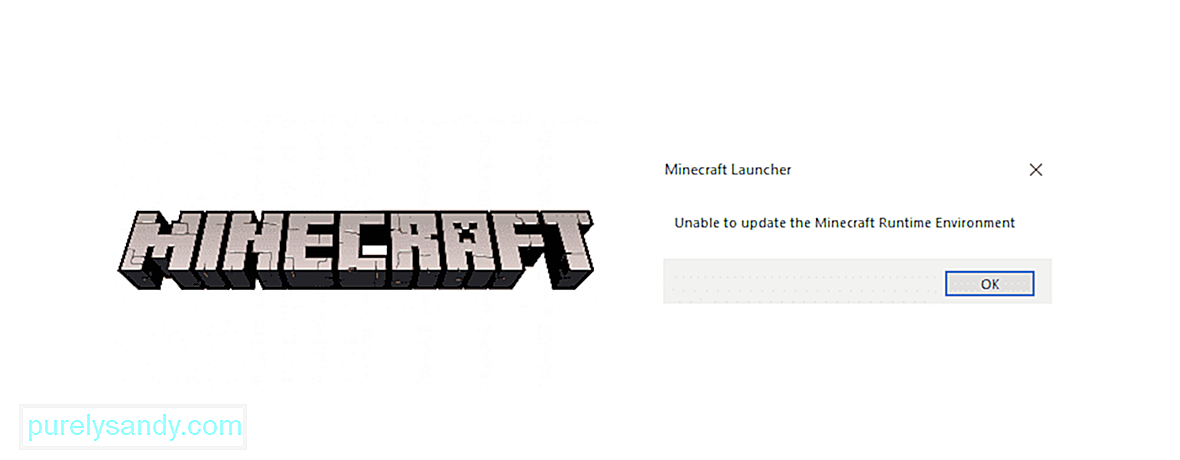
YouTube Video: Nepodarilo sa aktualizovať prostredie Minecraft Runtime (4 spôsoby opravy)
09, 2025

